
Përkundër faktit se Microsoft tashmë ka lëshuar dy sisteme të reja operative, shumë përdorues mbeten ndjekës të "shtatë" të mirë të vjetër dhe përpiqen ta përdorin atë në të gjithë kompjuterët e tyre. Nëse ka pak probleme me instalimin me kompjutera desktop të vetë-montuar, atëherë në laptopët me një "dhjetë" të instaluar paraprakisht do t'ju duhet të përballeni me disa vështirësi. Në këtë artikull do të flasim për mënyrën e ndryshimit të sistemit operativ nga Windows 10 në Windows 7.
Instalimi i Windows 7 në vend të "dhjetëra"
Problemi kryesor kur instaloni "shtatë" në një kompjuter që funksionon Windows 10 është papajtueshmëria e firmware-it. Fakti është se Win 7 nuk ofron mbështetje UEFI, dhe, si rezultat, strukturat e diskut të tipit GPT. Janë këto teknologji që përdoren në pajisjet me sisteme të para-instaluara të familjes së dhjetë, duke na privuar nga aftësia për të instaluar OS të vjetër. Për më tepër, edhe shkarkimi nga media e tillë e instalimit nuk është e mundur. Tjetra, ne do të japim udhëzime se si t'i anashkaloni këto kufizime.
Hapi 1: Paaftësia e Boot Secure
Në thelb, UEFI është i njëjti BIOS, por me karakteristika të reja që përfshijnë Secure Boot ose Secure Boot. Nuk lejon që në mënyrë normale të fillohet nga disku i instalimit me "shtatë". Për të filluar, kjo mundësi duhet të fiket në cilësimet e firmware.
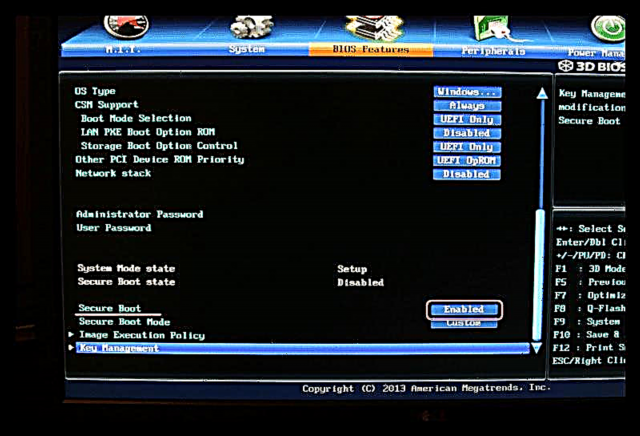
Lexoni më shumë: Pamundësimi i Boot Secure në BIOS
Hapi 2: Përgatitja e një media bootable
Të shkruani media bootable me Windows 7 është mjaft e thjeshtë, pasi që ka shumë mjete që e bëjnë më të lehtë detyrën. Këto janë UltraISO, Tool Download dhe programe të tjera të ngjashme.

Lexoni më shumë: Krijoni një flash drive bootable me Windows 7
Hapi 3: Konvertoni GPT në MBR
Në procesin e instalimit, ne do të hasim në mënyrë të pashmangshme një pengesë tjetër - papajtueshmërinë e disave "shtatë" dhe GPT. Ky problem zgjidhet në disa mënyra. Më e shpejtë është që të konvertohet në MBR direkt në përdorimin e instaluesit Windows Linja e komandës dhe tastierë e diskut disk. Ekzistojnë mundësi të tjera, për shembull, para-krijimi i një media bootable me mbështetje UEFI ose fshirje banale të të gjitha ndarjeve në disk.

Lexoni më shumë: Zgjidhja e problemit me disqet GPT gjatë instalimit të Windows
Hapi 4: Instalimi
Pasi të përmbushen të gjitha kushtet e nevojshme, mbetet vetëm të instaloni Windows 7 në mënyrën e zakonshme dhe të përdorni sistemin operativ të njohur, megjithëse tashmë të vjetëruar.
Lexoni më shumë: Si të instaloni Windows 7 nga një USB flash drive
Hapi 5: Instalimi i shoferëve
Si parazgjedhje, shpërndarjet në Windows 7 nuk kanë shofer për portet USB version 3.0 dhe, ndoshta, për pajisje të tjera, kështu që pasi të fillojë sistemi, ata do të duhet të shkarkohen dhe instalohen nga burimet e profilit, faqja e internetit e prodhuesit (nëse është laptop) ose përdorni softuer special E njëjta vlen edhe për softverin për pajisjen e re, për shembull, chipet.
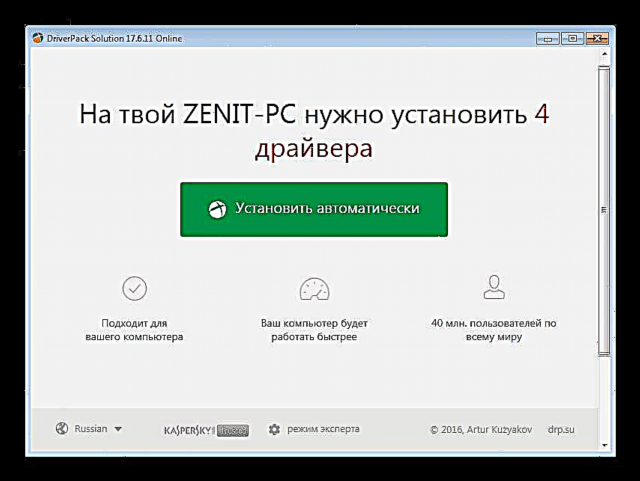
Më shumë detaje:
Si të azhurnoni drejtuesit
Kërkoni për shofer sipas ID-së së pajisjes
Zgjidhja e problemeve USB pas instalimit të Windows 7
Përfundim
Ne e kuptuam se si të instaloni "shtatë" në kompjuter në vend të Windows 10. Në mënyrë që të shmangni problemet e mundshme pasi procesi të përfundojë pasi adaptuesit e rrjetit ose portet janë jo funksionalë, është mirë që gjithmonë të mbani një flash drive me paketën aktuale të shoferit, për shembull, Snappy Driver Installer. Ju lutemi vini re se është imazhi i pavarur SDI i plotë që është i nevojshëm, pasi mund të jetë e pamundur të lidheni me internet.











